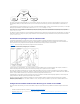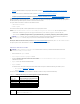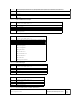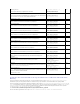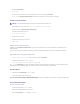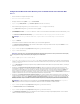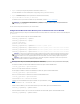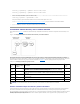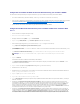Users Guide
3. AjoutezdesutilisateursiDRAC6etleursprivilègesàActiveDirectory(consultez«Ajoutd'utilisateursiDRACetdeleursprivilègesàMicrosoftActive
Directory»).
4. ActivezSSLsurchacundevoscontrôleursdedomaine(consultez«ActivationdeSSLsuruncontrôleurdedomaine»).
5. ConfigurezlespropriétésActiveDirectoryd'iDRAC6vial'interfaceWebiDRAC6oulaRACADM(consultez«Configuration de Microsoft Active Directory avec
leschémaétenduavecl'interfaceWebiDRAC6»ou «ConfigurationdeMicrosoftActiveDirectoryavecleschémaétenduaveclaRACADM»).
EnétendantvotreschémaActiveDirectory,vousajoutezunedivisionopérationnelleDell,desclassesetdesattributsdeschéma,etdesexemplesd'objets
PrivilègeetAssociationauschémaActiveDirectory.Pourétendreleschéma,vousdevezavoirdesprivilègesAdministrateurdeschémapourlepropriétairede
rôleFSMO(FlexibleSingleMasterOperation)demaîtredeschémadelaforêtdedomaine.
Vouspouvezétendrevotreschémaenutilisantunedesméthodessuivantes:
l l'utilitaire Dell Schema Extender,
l le fichier script LDIF.
SivousutilisezlefichierscriptLDIF,ladivisionopérationnelleDellneserapasajoutéeauschéma.
Les fichiers LDIF et Dell Schema Extender se trouvent sur votre DVD Dell Systems Management Tools and Documentation danslesrépertoiresrespectifs
suivants:
l LecteurdeDVD:\SYSMGMT\ManagementStation\support\OMActiveDirectory_Tools\Remote_Management_Advanced\LDIF_Files
l <LecteurdeDVD>:\SYSMGMT\ManagementStation\support\OMActiveDirectory_Tools\Remote_Management_Advanced\Schema_Extender
Pour utiliser les fichiers LDIF, consultez les instructions du fichier «Lisez-moi»quisetrouvedanslerépertoireLDIF_Files. Pour utiliser l'utilitaire Dell Schema
ExtenderpourétendreleschémaActiveDirectory,consultez«Utilisation de Dell Schema Extender».
VouspouvezcopieretexécuterSchemaExtenderoulesfichiersLDIFdepuisn'importequelemplacement.
Utilisation de Dell Schema Extender
1. Dansl'écranBienvenue, cliquez sur Suivant.
2. Lisez et comprenez l'avertissement, puis cliquez sur Suivant.
3. SélectionnezUtiliserlesréférencesd'ouverturedesessionactuelles ou saisissez un nom d'utilisateur et un mot de passe ayant des droits
d'administrateurdeschéma.
4. Cliquez sur SuivantpourexécuterDellSchemaExtender.
5. Cliquez sur Terminer.
Leschémaestétendu.Pourvérifierl'extensiondeschéma,utilisezlaMMCetlesnap-induschémaActiveDirectorypourvérifiercequisuit:
l Classes (consultez le tableau7-2àletableau7-7)
l Attributs (tableau7-8)
ConsultezvotredocumentationMicrosoftpourdesdétailssurl'utilisationdelaMMCetdusnap-induschémaActiveDirectory.
Tableau 7-2.DéfinitionsdeclassepourlesclassesajoutéesauschémaActiveDirectory
Tableau 7-3.ClassedellRacDevice
REMARQUE:Le dossier Remote_Managementestdédiéàl'extensionduschémasurlesproduitsd'accèsàdistanceantérieurstelsqueDRAC4et
DRAC 5, tandis que le dossier Remote_Management_Advancedestdédiéàl'extensionduschémasuriDRAC6.
REMARQUE:L'utilitaire Dell Schema Extender utilise le fichier SchemaExtenderOem.ini.Pourquel'utilitaireDellSchemaExtenderfonctionne
correctement, ne modifiez pas le nom de ce fichier.
Nom de classe
Numérod'identificationd'objet(OID)attribué
delliDRACDevice
1.2.840.113556.1.8000.1280.1.7.1.1
delliDRACAssociation
1.2.840.113556.1.8000.1280.1.7.1.2
dellRAC4Privileges
1.2.840.113556.1.8000.1280.1.1.1.3
dellPrivileges
1.2.840.113556.1.8000.1280.1.1.1.4
dellProduct
1.2.840.113556.1.8000.1280.1.1.1.5
OID
1.2.840.113556.1.8000.1280.1.7.1.1